
TC72/TC77
タッチ コンピュータ
クイック スタート ガイド
MN-003372-05JA

著作権
TC72/TC77 クイック スタート ガイド
ZEBRA および図案化された Zebra ヘッドは、Zebra Technologies Corporation の商標であり、世界各地の多
数の法域で登録されています。その他のすべての商標は、該当する各所有者が権利を有しています。
©2019-2020 Zebra Technologies Corporation および/ またはその関連会社。無断複写、転載を禁じます。
著作権および商標: 著作権と商標情報の詳細については、www.zebra.com/copyright
保証 : 保証に関する詳細情報については、www.zebra.com/warranty
エンド ユーザー ソフトウェア使用許諾契約: EULA の詳細情報については、www.zebra.com/eula
ください。
使用の条件
• 所有権の表明
本書には、Zebra Technologies Corporation およびその子会社 ( 「Zebra Technologies」) に所有権が属し
ている情報が含まれています。本書は、本書に記載されている機器の操作および保守を行うユーザーに限
り、情報の閲覧とその利用を目的として提供するものです。当社に所有権が属している当該情報に関して
は、Zebra Technologies の書面による明示的な許可がない限り、他の目的で利用、複製、または第三者へ
の開示を行うことは認められません。
• 製品の改善
Zebra Technologies は、会社の方針として、製品の継続的な改善を行っています。すべての仕様や設計は、
予告なしに変更される場合があります。
• 免責条項
Zebra Technologies では、公開されているエンジニアリング仕様およびマニュアルに誤りが含まれていな
いように、万全の対策を講じていますが、まれに誤りが発生することがあります。Zebra Technologies で
は、このような誤りが発見された場合にそれを修正し、その誤りから生じる責任を放棄する権利を有して
います。
• 責任の限定
業務の逸失利益、業務の中断、業務情報の損失などを含めて、またはこれらに限定することなく、当該製
品の使用、使用の結果、またはその使用不能により派生した損害に関しては、いかなる場合でも、Zebra
Technologies、または同梱製品 (ハードウェアおよびソフトウェアを含む ) の開発、製造、または納入に関
与したあらゆる当事者は、損害賠償責任を一切負わないものとします。さらにこれらの損害の可能性を事
前に指摘されていた場合でも、損害賠償責任を一切負わないものとします。法域によっては、付随的損害
または派生的損害に関する責任の除外または限定を認めていない場合があります。その場合、お客様には
上記の限定または除外は適用されません。
でご確認ください。
を参照してください。
を参照して
2

機能
メニュー ボタン
スキャン ボタン
PTT ボタン
戻るボタン
ホーム ボタン
マイク
充電用端子
スピーカ
前面カメラ
( オプション )
データ収集 LED
検索ボタン
光センサ
近接センサ
電源ボタン
マイク
レシーバ
タッチ スクリーン
充電 / 通知 LED
インタフェース
コネクタ
カメラ
伸縮スリーブ
バッテリ リリース ラッチ
音量上 / 下ボタン
バッテリ
マイク
カメラ フラッシュ
スキャナ ウィンド
ハンド ストラップの取り付け箇所
バッテリ リリース ラッチ
ハンド ストラップ
スキャン ボタン
TC72/TC77 クイック スタート ガイド
3

TC72/TC77 クイック スタート ガイド
SIM ロック アクセス カバーの取り外し
注: SIM ロックを搭載した TC77 のみ。
アクセス ドアのある SIM ロック機能を搭載した TC77 モデルは、Microstix 3ULR-0 ネジを使用して固定しま
す。アクセス カバーを取り外すには、Microstix TD-54(3ULR-0) ドライバを使用して、アクセス パネルから
ネジを取り外します。
図 1 アクセス カバーのネジの取り外す
アクセス カバーを取り付け直した後は、必ずMicrostix TD-54(3ULR-0) ドライバを使用してネジを元に戻し
ます。
4

SIM カードの取り付け
nano SIM
スロット 1 ( デフォルト)
nanoSIM スロット 2
注: SIM カードは TC77 にのみ必要です。
注: nano SIM カードのみを使用してください。
注意: SIM カードを損傷しないように、静電気放電 (ESD) に関する注意事項に従ってください。ESD に関する注意事項
には、ESD マット上での作業や、作業する場合の適切な接地などが記載されています。
1. アクセス ドアを持ち上げます。
図 2 アクセス ドアの取り外し
図 3 TC77 SIM スロットの場所
TC72/TC77 クイック スタート ガイド
2. SIM カード ホルダをスライドさせてロックを解除します。
図 4 SIM カード ホルダのロック解除
5

TC72/TC77 クイック スタート ガイド
3. SIM カード ホルダ ドアを持ち上げます。
図 5 SIM カード ホルダを持ち上げる
4. カード ホルダに nano SIM カードを下向きに置きます。
図 6 SIM カードをホルダに置く
5. SIM カード ホルダ ドアを閉じ、スライドさせてロックします。
図 7 SIM カード ホルダ ドアを閉じてロックする
6

6. アクセス ドアを元に戻します。
miniSAM スロット
図 8 アクセス ドアを元に戻す
7. アクセス ドアを押し下げて、しっかりセットされていることを確認します。
注意:
適切なデバイスの密閉状態を確保するために、アクセス ドアは元の位置にしっかりと取り付ける必要があります。
SAM カードの取り付け
注意: セキュア アクセス モジュール (SAM) カードを損傷しないように、静電気放電 (ESD) に関する注意事項に従ってく
ださい。ESD に関する注意事項には、ESD マット上での作業や、作業する場合の適切な接地などが記載されています。
TC72/TC77 クイック スタート ガイド
注: microSAM カードを使用する場合、サードパーティ製のアダプタが必要です。
1. アクセス ドアを持ち上げます。
図 9 アクセス ドアの取り外し
2. SAM カードの先端部をデバイスの中央に向け、端子面を下にして、SAM スロットに挿入します。
図 10 SAM カードの取り付け
3. SAM カードが正しく取り付けられていることを確認します。
7

TC72/TC77 クイック スタート ガイド
4. アクセス ドアを元に戻します。
図 11 アクセス ドアを元に戻す
5. アクセス ドアを押し下げて、しっかりセットされていることを確認します。
注意:
適切なデバイスの密閉状態を確保するために、アクセス ドアは元の位置にしっかりと取り付ける必要があります。
microSD カードの取り付け
microSD カード スロットを不揮発性のセカンダリ ストレージとして使用できます。スロットはバッテリ パッ
クの下にあります。詳細な情報については、カードに添付されているマニュアルを参照し、メーカー推奨の使
用方法に従ってください。
注意:
microSD カードを損傷しないように、静電気放電 (ESD) に関する注意事項に従ってください。ESD に関する注意
事項には、ESD マット上での作業や、作業する場合の適切な接地などが記載されています。
1. ハンド ストラップが取り付けられている場合は、取り外します。
2. アクセス ドアを持ち上げます。
図 12 アクセス ドアの取り外し
3. microSD カード ホルダをスライドさせて開きます。
図 13 microSD カード ホルダを開く
8

TC72/TC77 クイック スタート ガイド
4. microSD カード ホルダを持ち上げます。
図 14 microSD カード ホルダを持ち上げる
5. microSD カードをカード ホルダ ドアに挿入して、ドアの両端にある固定タブ内部にスライドさせます。
図 15 microSD カードをホルダに挿入する
6. microSD カード ホルダ ドアを閉じ、スライドさせてロックします。
図 16 ホルダの microSD カードを閉じてロックする
9
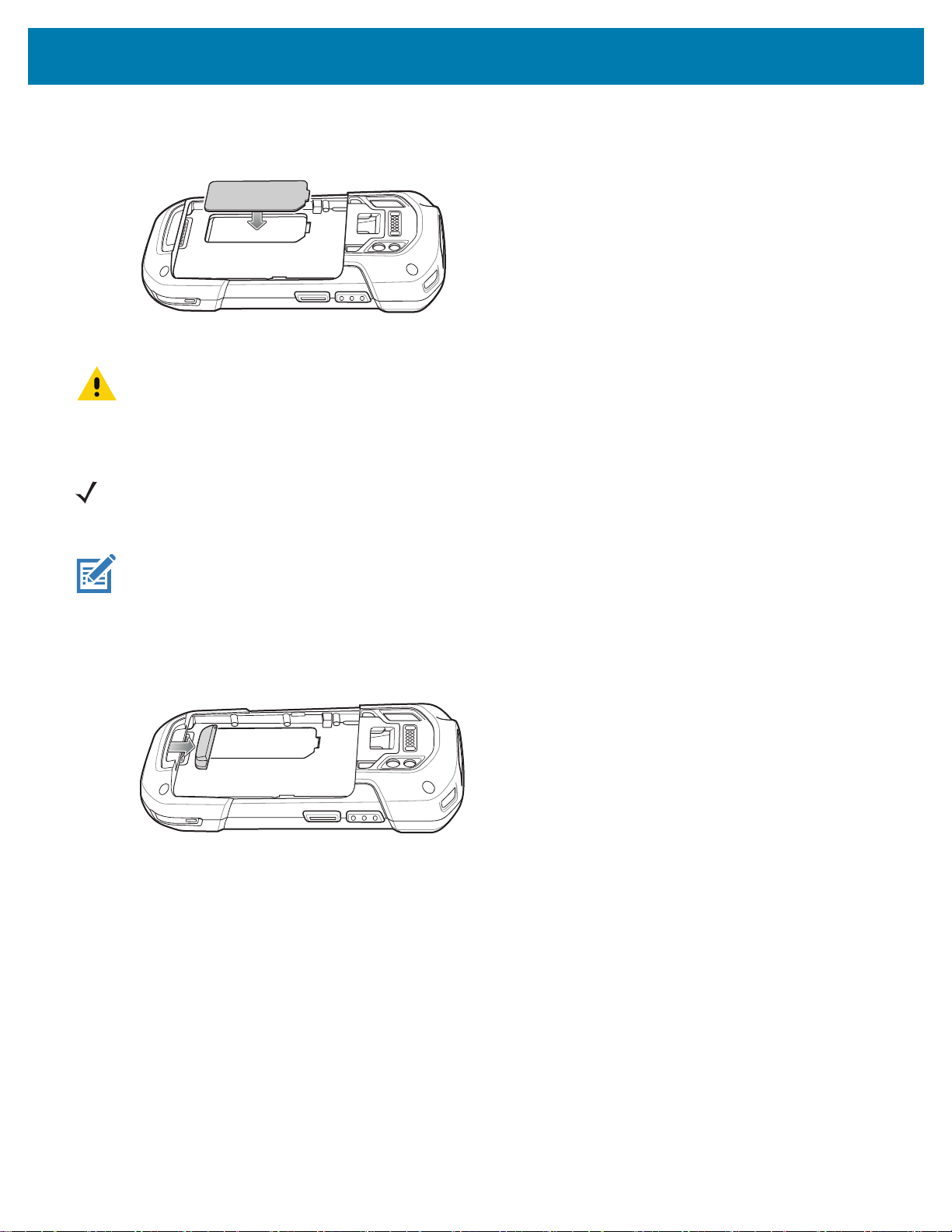
TC72/TC77 クイック スタート ガイド
7. アクセス ドアを元に戻します。
図 17 アクセス ドアを元に戻す
8. アクセス ドアを押し下げて、しっかりセットされていることを確認します。
注意:
適切なデバイスの密閉状態を確保するために、アクセス ドアは元の位置にしっかりと取り付ける必要があります。
ハンド ストラップとバッテリの取り付け
注: 特にバッテリ受けに対して、ユーザーによるデバイスの改変 (ラベル、資産タグ、刻印、ステッカーなど) を加える
と、デバイスやアクセサリの意図された性能が損なわれる可能性があります。シーリング (保護等級 (IP))、衝撃性能 (落
下および転倒)、機能、耐熱性などの性能レベルが影響を受けることがあります。バッテリ受けにラベル、資産タグ、刻印、
ステッカーなどを付けないでください。
注: ハンド ストラップの取り付けはオプションです。ハンド ストラップを取り付けない場合は、このセクションを
スキップしてください。
1. ハンド ストラップのフィラーをハンド ストラップ スロットから取り出します。将来交換する場合のため
に、ハンド ストラップのフィラーを安全な場所に保管します。
図 18 フィラーの取り出し
2. ハンド ストラップ プレートをハンド ストラップ スロットに挿入します。
10

TC72/TC77 クイック スタート ガイド
図 19 ハンド ストラップの挿入
3. デバイスの背面のバッテリ収納部に、バッテリを挿入します。この場合、バッテリの下側を先に入れます。
図 20 バッテリの下側をバッテリ収納部に挿入
4. バッテリ リリース ラッチが所定の位置に収まるまで、バッテリをバッテリ収納部に押し込みます。
図 21 バッテリを押し込む
5. ハンド ストラップ クリップをハンド ストラップ取り付けスロットに合わせ、所定の位置に収まるまで押
し込みます。
11
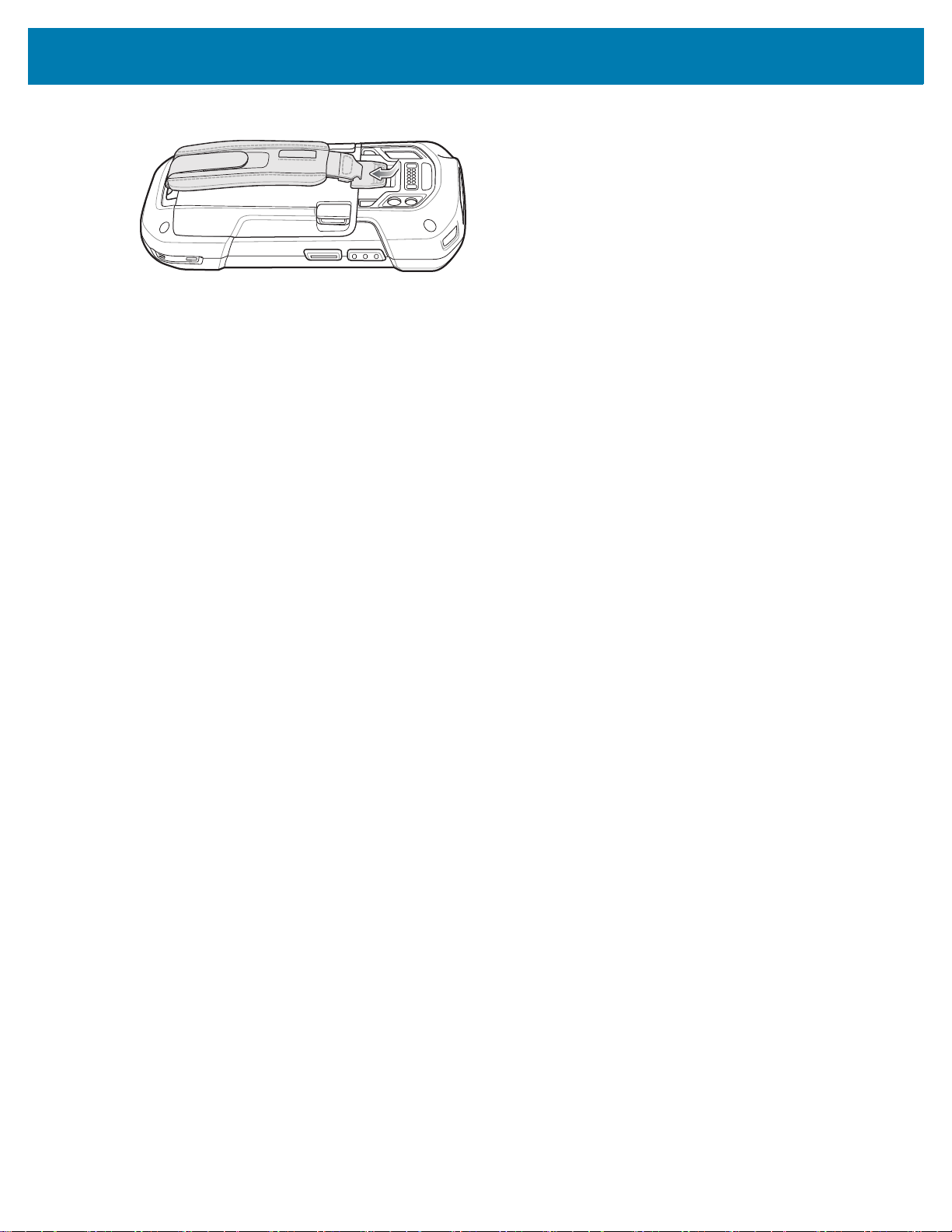
TC72/TC77 クイック スタート ガイド
図 22 ハンド ストラップ クリップの固定
12

バッテリの取り付け
注: 特にバッテリ受けに対して、ユーザーによるデバイスの改変 (ラベル、資産タグ、刻印、ステッカーなど) を加える
と、デバイスやアクセサリの意図された性能が損なわれる可能性があります。シーリング (保護等級 (IP))、衝撃性能 (落
下および転倒)、機能、耐熱性などの性能レベルが影響を受けることがあります。バッテリ受けにラベル、資産タグ、刻印、
ステッカーなどを付けないでください。
1. デバイスの背面のバッテリ収納部に、バッテリを挿入します。この場合、バッテリの下側を先に入れます。
図 23 バッテリの下側をバッテリ収納部に挿入
2. バッテリ リリース ラッチが所定の位置に収まるまで、バッテリをバッテリ収納部に押し込みます。
TC72/TC77 クイック スタート ガイド
図 24 バッテリを押し込む
13

デバイスの充電
デバイスおよびまたは予備バッテリを充電するには、次のアクセサリのいずれかを使用します。
表 1 充電と通信
説明 部品番号
2 スロット充電
専用クレードル
2 スロット USB/
イーサネット
クレードル
5 スロット充電
専用クレードル
4 スロット充電
専用クレードル
(バッテリ充電器付き )
5 スロット
イーサネット
クレードル
4 スロット予備
バッテリ充電器
TC72/TC77 クイック スタート ガイド
充電 通信
CRD-TC7X-SE
2CPP-01
CRD-TC7X-SE
2EPP-01
CRD-TC7X-SE
5C1-01
CRD-TC7X-SE
5KPP-01
CRD-TC7X-SE
5EU1–01
SAC-TC7X-4B
TYPP-01
バッテリ
( デバイス内)
〇〇××
〇〇〇〇
〇×××
〇〇××
〇××〇
×〇××
予備バッテリ USB イーサネット
スナップオン
USB ケーブル
USB ケーブル
キャップ
TC72/TC77 の充電
注: デバイスのユーザー ガイドに記載されている、バッテリの安全に関するガイドラインに従っていることを確認して
ください。
1. デバイスを充電スロットに挿入するか、USB 充電ケーブルをデバイスに接続します。
2. デバイスが正しくセットされていることを確認してください。
充電中は、通知 /充電 LED が黄色で点灯し、充電が完了すると緑色の点灯に変わります。充電インジケー
タについては、表 2 を参照してください。
4,620mAh バッテリは室温の場合、5 時間以内にフル充電が完了します。
CBL-TC7X-CB
L1-01
CHG-TC7X-CL
A1-01
〇×〇×
〇×××
14

TC72/TC77 クイック スタート ガイド
表 2 充電/通知 LED 充電インジケータ
状態 意味
消灯 デバイスが充電されていません。デバイスが正しくクレードル
に挿入されていないか、電源に接続されていません。充電器/ ク
レードルに電源が供給されていません。
黄色でゆっくり点滅 (4 秒に 1 回点滅) デバイスを充電中です。
緑色で点灯 充電が完了しました。
黄色で速く点滅 (1 秒に 2 回点滅) 充電エラーです。次のような場合に、この状態になります。
温度が低すぎる、または高すぎる。
充電完了までの時間が長すぎる (通常は 8 時間 )。
赤色でゆっくり点滅 (4 秒に 1 回点滅) デバイスを充電中ですが、バッテリの寿命が近づいています。
赤色で点灯 充電を完了しましたが、バッテリの寿命が近づいています。
赤色で速く点滅 (1 秒に 2 回点滅) 充電エラーですが、バッテリの寿命が近づいています。次のよ
うな場合にこの状態になります。
温度が低すぎる、または高すぎる。
充電完了までの時間が長すぎる (通常は 8 時間 )。
予備バッテリの充電
1. 予備バッテリ スロットに、予備バッテリを挿入します。
2. バッテリが正しく挿入されていることを確認します。
充電中であることを示す、予備バッテリ充電 LED が点滅します。充電インジケータについては、表 3 を
参照してください。
4,620mAh バッテリは室温の場合、5 時間以内にフル充電が完了します。
表 3 予備バッテリ充電 LED インジケータ
消灯 バッテリが充電されません。バッテリが正しくクレ
黄色で点灯 バッテリを充電中です。
緑色で点灯 バッテリの充電が完了しました。
赤色で速く点滅
(1 秒間に 2 回点滅)
状態 意味
ードルに挿入されていないか、電源に接続されてい
ません。クレードルに電源が供給されていません。
充電エラーです。次のような場合に、この状態にな
ります。
- 温度が低すぎる、または高すぎる。
- 充電完了までの時間が長すぎる (通常は 8 時間 )。
赤色で点灯 消耗したバッテリが充電中であるか、または完全に
充電されています。
バッテリの充電は、0 ~ 40°C (32 ~ 104°F) の温度で行います。デバイスまたはクレードルは、常に安全で適
切な方法で充電が行われます。高温時 ( 約 37°C以上 (98°F 以上) など ) には、デバイスまたはクレードルは、
バッテリの充電を有効と無効に交互に短時間で切り替えて、バッテリを許容可能な温度に保つ場合がありま
す。異常な温度のために充電が無効になった場合は、デバイスおよびクレードルの LED に表示されます。
15

TC72/TC77 クイック スタート ガイド
予備バッテリ
充電 LED
電源 LED
電源 LED
予備バッテリ
充電 LED
2 スロット充電専用クレードル
2 スロット USB/ イーサネット クレードル
16

TC72/TC77 クイック スタート ガイド
電源 LED
5 スロット充電専用クレードル
17

TC72/TC77 クイック スタート ガイド
1000 LED
100/10 LED
5 スロット イーサネット クレードル
18

TC72/TC77 クイック スタート ガイド
バッテリ
バッテリ
充電 LED
バッテリ スロット
4 スロット バッテリ充電器
スナップオン USB ケーブル
19

TC72/TC77 クイック スタート ガイド
イメージャでのスキャン
バーコードを読み取るには、スキャン対応アプリケーションが必要です。デバイスには、ユーザーがイメージ
ャでバーコード データを読み取ったり、バーコード コンテンツを表示したりできる、DataWedge アプリケ
ーションがあります。
1. アプリケーションがデバイスで開かれていることと、テキスト フィールドがフォーカスされている ( テキ
スト カーソルがテキスト フィールドにある) ことを確認します。
2. デバイスの上部にあるスキャナ ウィンドウをバーコードに向けます。
図 25 イメージャでのスキャン
3. スキャン ボタンを押したままにします。
照準を合わせるための赤色のレーザー照準パターンがオンになります。
注:
デバイスがピックリスト モードの場合、十字またはドットの照準がバーコードに当たるまでイメージャはバーコードを
読み取りません。
20

TC72/TC77 クイック スタート ガイド
4. 照準パターンの十字内の領域にバーコードが納まっていることを確認します。明るい照明下でもよく見え
るようにドットの照準を使用しています。
図 26 照準パターン
図 27 ピックリスト モード: 複数のバーコードがある場合
5. デフォルト設定の場合、データ収集 LED が緑色で点灯してビープ音が鳴り、バーコードの読み取りが正常
に完了したことを示します。
6. スキャン ボタンを放します。
バーコード コンテンツ データが、テキスト フィールドに表示されます。
注:
イメージャの読み取りは、通常、瞬時に行われます。精度の悪いバーコードや読み取りづらいバーコードの場合は、
スキャン ボタンを押し続けると、デバイスがデジタル写真 (画像) を撮影する手順を繰り返します。
21

www.zebra.com
